戒音格式为 g711,不支持直接导入 mp3 格式。所以,需要先通过转换工具将 mp3 转码为 g711
格式,然后再通过摄像机的 WEB 导入音频。
下面介绍方法。
一、格式转换工具
格式转换工具是 TP-LINK 的音频转换小工具,可以将 mp3 的音频格式转为 G.711 Alaw 或
Mulaw。获取到工具后,解压打开包括 ffmpeg 和 exe 转换小工具,两个文件不可缺少。
![图片[1],TP-LINK音柱搭配警戒摄像机外置警戒音格式转换和导入方法—TP-LINK篇,老王弱电](https://www.52ruodian.com/wp-content/uploads/2022/12/4a47a0db6e225229.png)
二、格式转换方法
1、准备好 mp3 文件,不要超过 120 秒;
PS:如果要自己输入文字生成语音,可以通过科大讯飞、百度 AI 语音合成等免费或收费平
台根据需要生成,这些平台生成的一般默认为 mp3。
2、打开 TP-LINK G.711 转换小工具,参数为默认,采样 8000、alaw 格式,如下图:
![图片[2],TP-LINK音柱搭配警戒摄像机外置警戒音格式转换和导入方法—TP-LINK篇,老王弱电](https://www.52ruodian.com/wp-content/uploads/2022/12/fb5c81ed3a225327.png)
3、选择需要转换的音频文件目录,以及导出的音频文件目录,可以把 mp3 的音频文件拖拽
到这个目录下,如下图:
![图片[3],TP-LINK音柱搭配警戒摄像机外置警戒音格式转换和导入方法—TP-LINK篇,老王弱电](https://www.52ruodian.com/wp-content/uploads/2022/12/10fb15c772225442.png)
4、点击转换,待转换进度条走完后,打开输出目录中看到格式为 alaw 的音频文件。
![图片[4],TP-LINK音柱搭配警戒摄像机外置警戒音格式转换和导入方法—TP-LINK篇,老王弱电](https://www.52ruodian.com/wp-content/uploads/2022/12/09dd8c2662225506.png)
5、(重要)将 alaw 格式音频的文件格式修改为 g711,保存即可。
![图片[5],TP-LINK音柱搭配警戒摄像机外置警戒音格式转换和导入方法—TP-LINK篇,老王弱电](https://www.52ruodian.com/wp-content/uploads/2022/12/8266e4bfed225530.png)
至此,这个音频格式转换完毕,g711 格式音频可以直接导入 IPC。
三、警戒音导入方法
1、IPC 安装好 SD 卡,自定义警戒音导入要求必须有 SD 卡(8~128G);
2、电脑和 IPC 接入同一局域网或直连 IPC,且配置和 IPC 同一网段的 IP 地址;
3、用 IE 浏览器登录 IPC 的 WEB,如果不知道 IP 地址,下载 TP-LINK 安防客户端扫描;
4、安装插件,如果 IE 浏览器有提醒有更新插件,则需要按引导安装好;
5、点击设置-事件侦测-智能检测,可以开启越界或区域入侵任意一个功能,选中处理方式中
的声音报警,点击设置,如下:
![图片[6],TP-LINK音柱搭配警戒摄像机外置警戒音格式转换和导入方法—TP-LINK篇,老王弱电](https://www.52ruodian.com/wp-content/uploads/2022/12/f19c908512225610.png)
6、点击上传本地音频,选中之前转换好的 g711 音频文件,可以修改名称、删除或试听。
![图片[7],TP-LINK音柱搭配警戒摄像机外置警戒音格式转换和导入方法—TP-LINK篇,老王弱电](https://www.52ruodian.com/wp-content/uploads/2022/12/9eb9cd58b9225639.png)
此处上传成功后,在移动侦测、区域入侵、越界侦测、视频遮挡等各个功能上均可以选择该音
频文件。注意,IPC 需要一直插着 SD 卡才能使用该报警音,拔掉 SD 卡重启后,警戒音失效。
四、导入遇到的问题
1、浏览器是否支持 chrome?
答:不支持,仅支持 IE 浏览器导入,必须安装好最新插件才可以导入。
2、点击导入后一直在上传,没上传成功?
答:确保使用 IE9 以上浏览器且安装最新插件。
3、支持导入几条?
答:自定义支持导入 3 条。
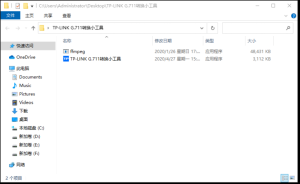


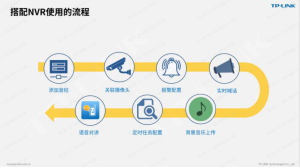


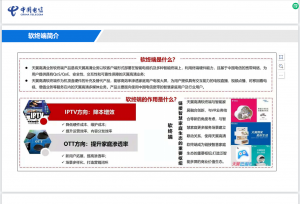
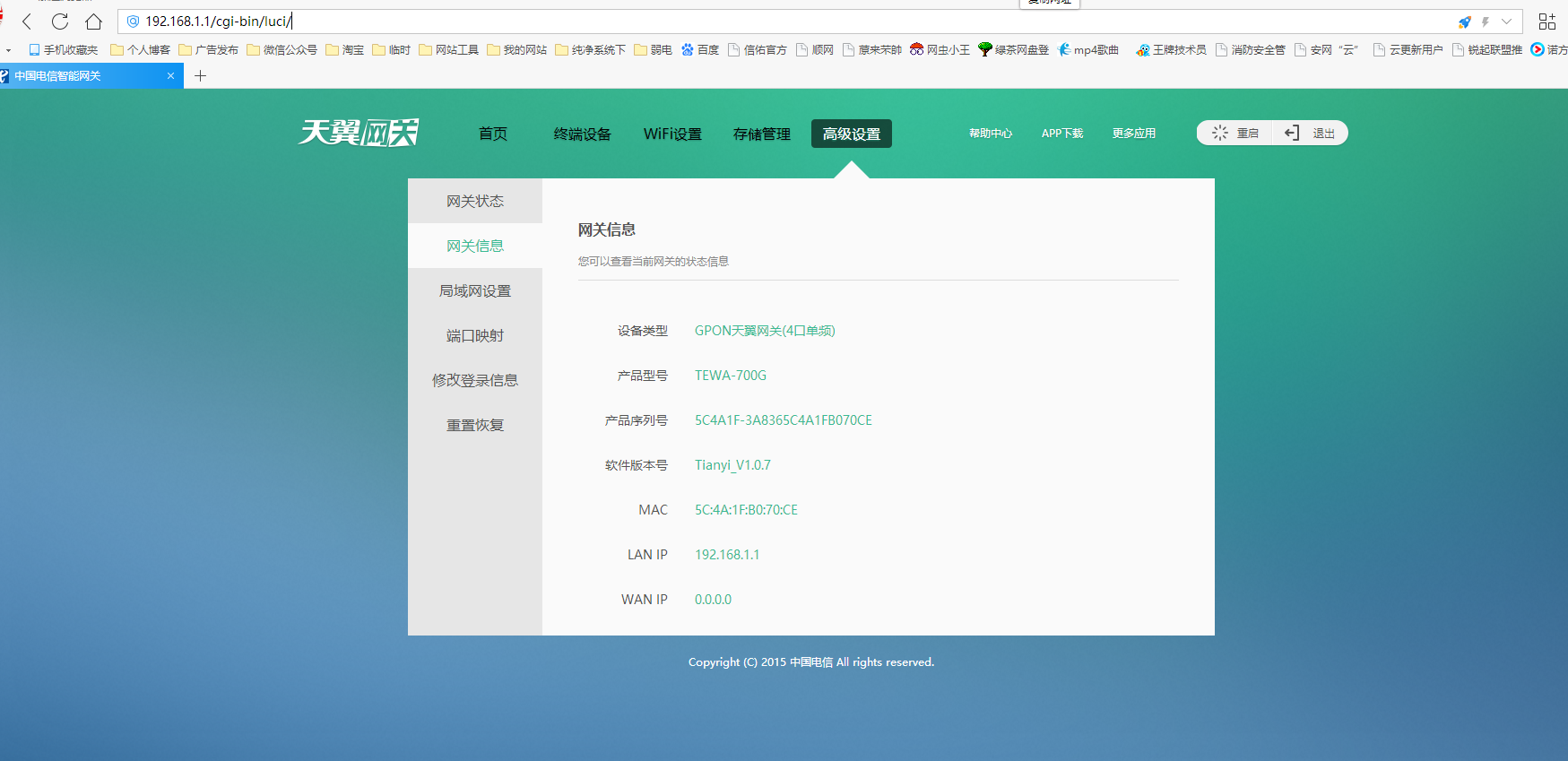


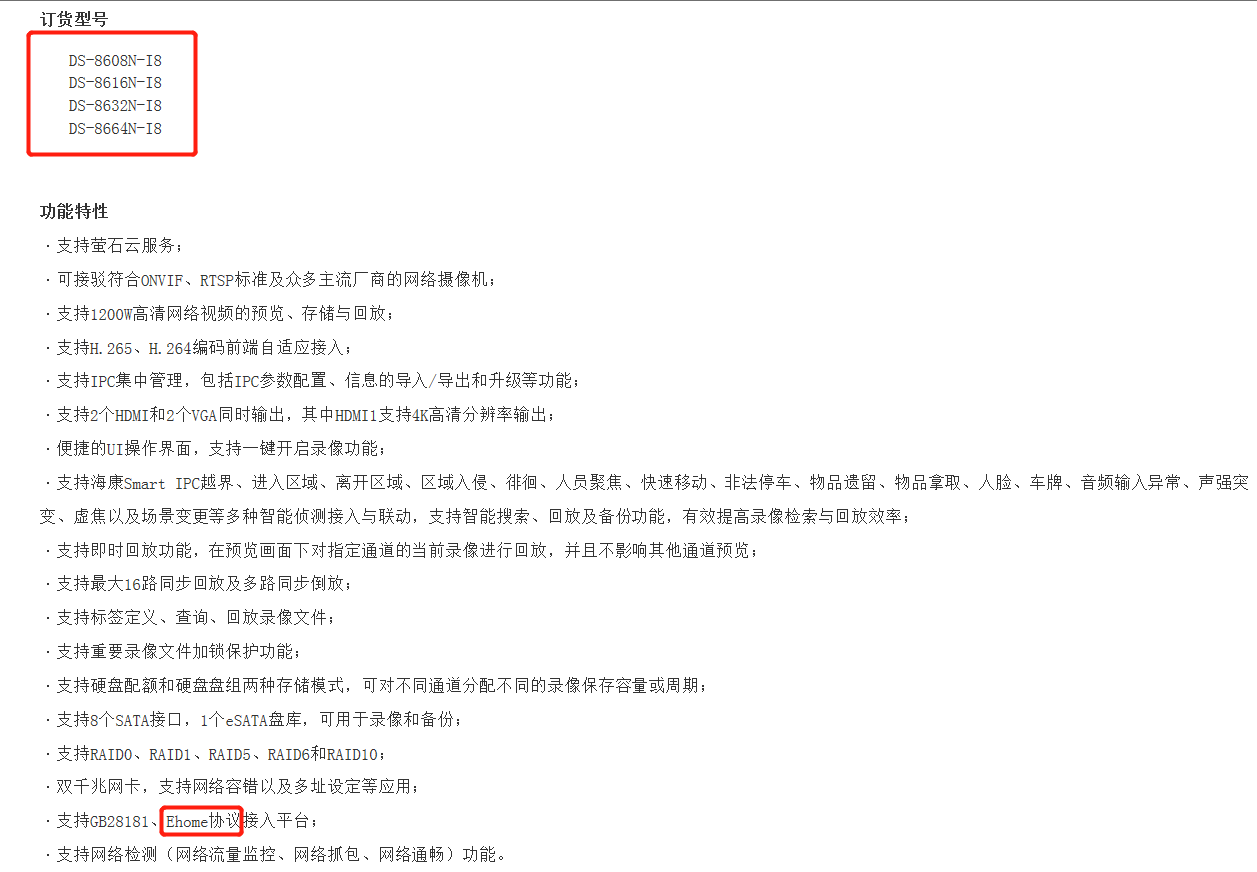
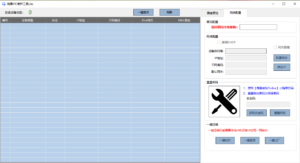
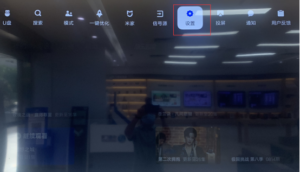


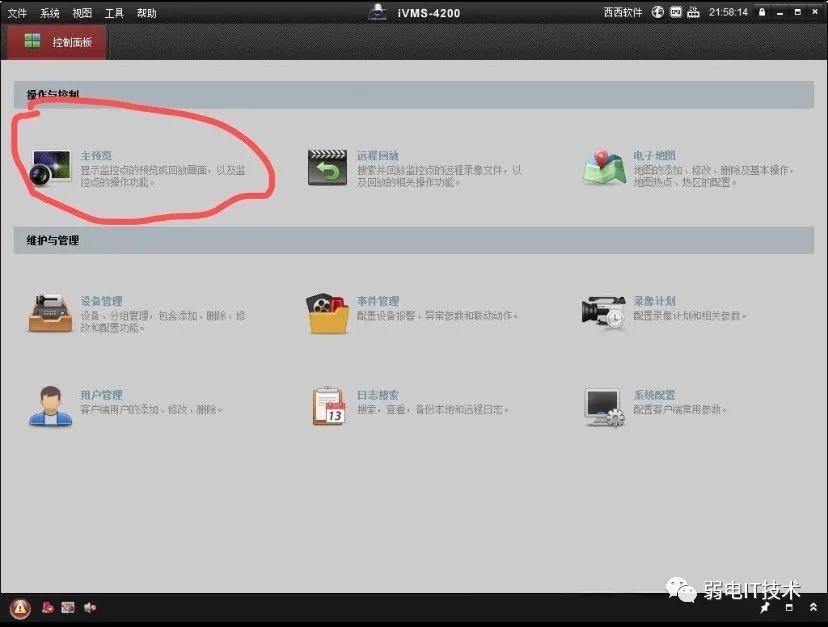
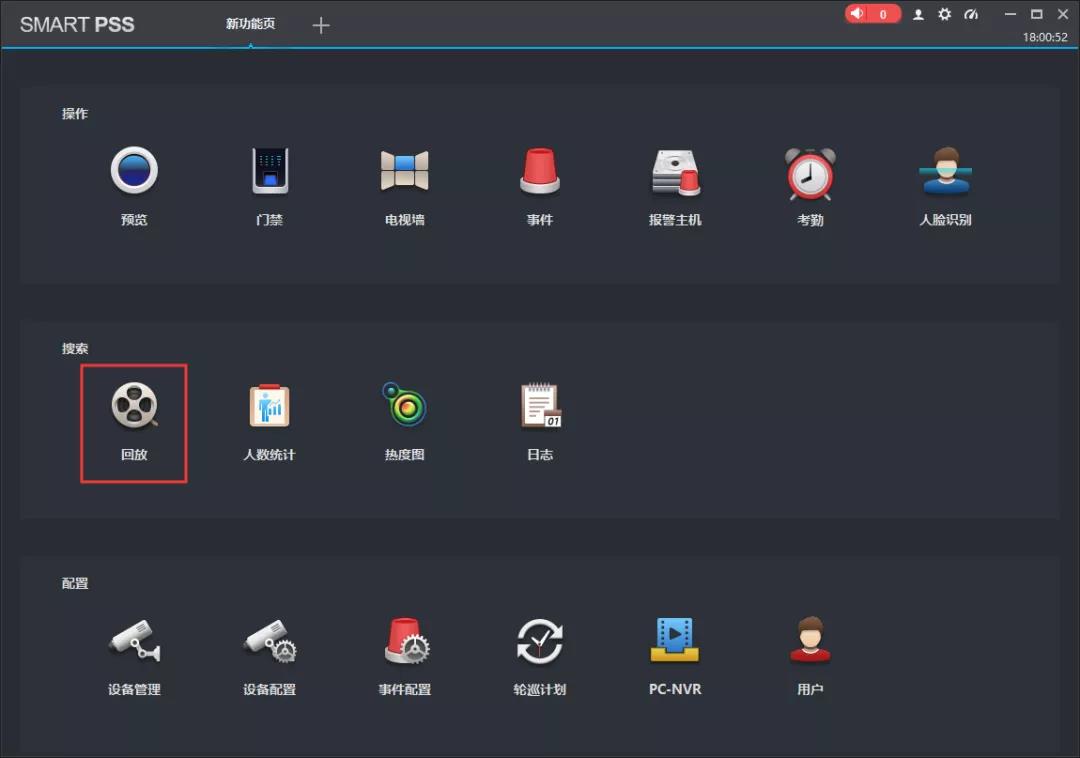


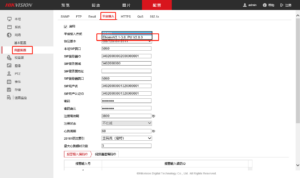
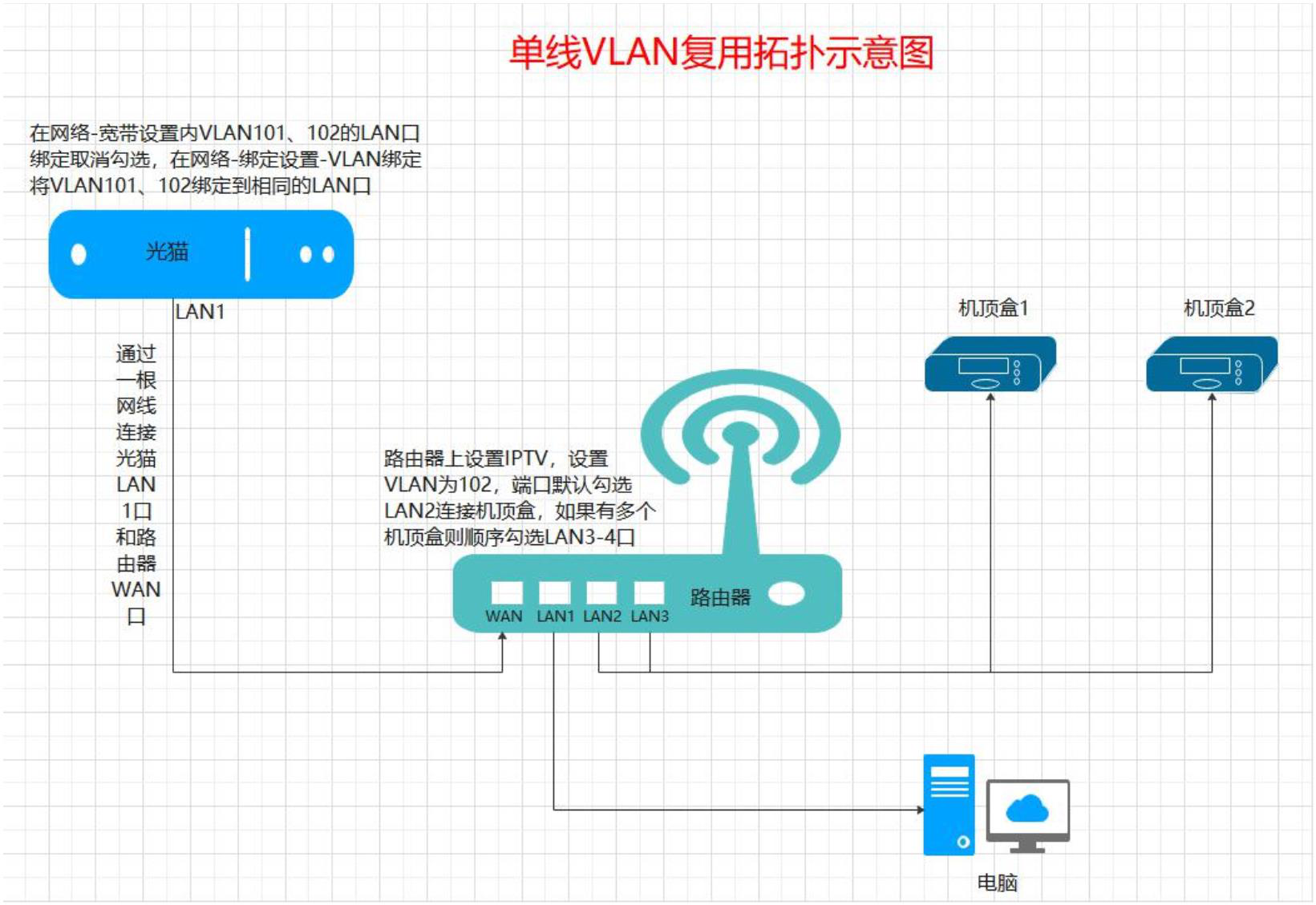
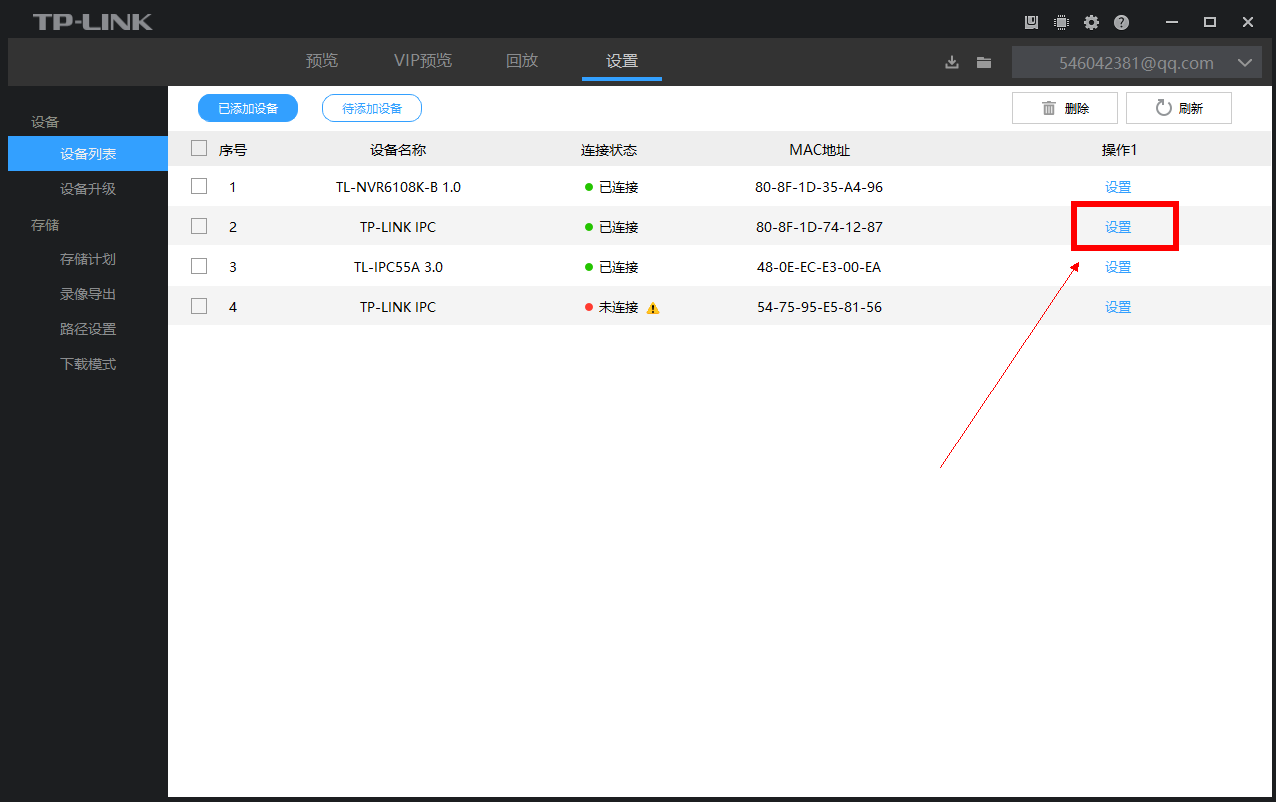
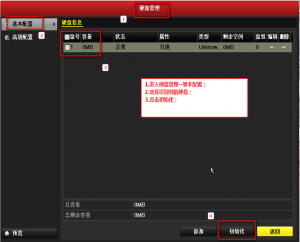



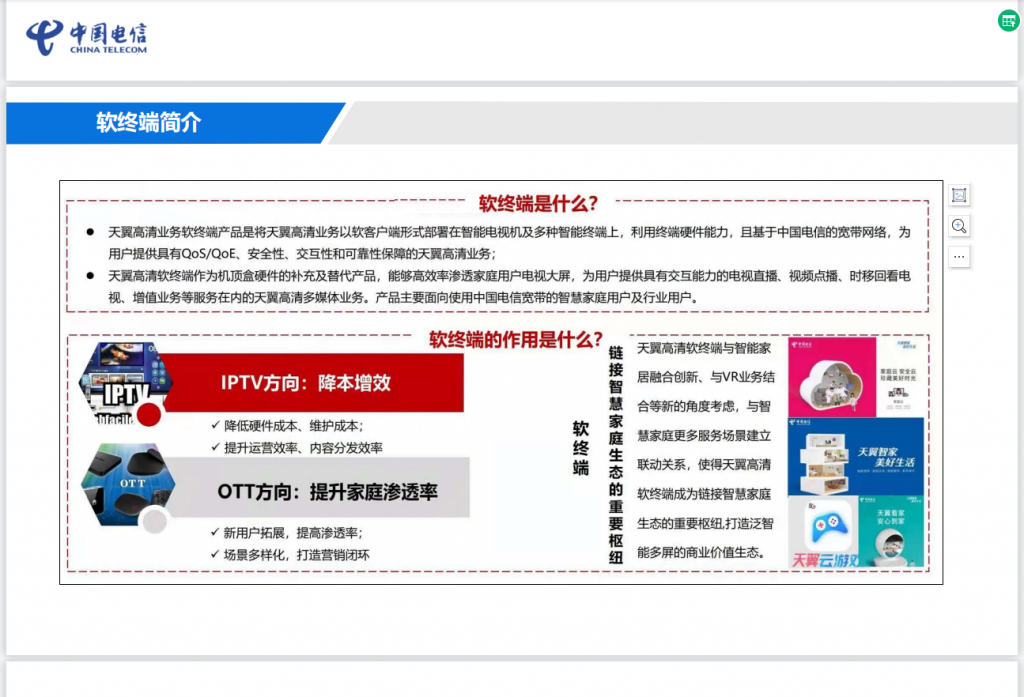

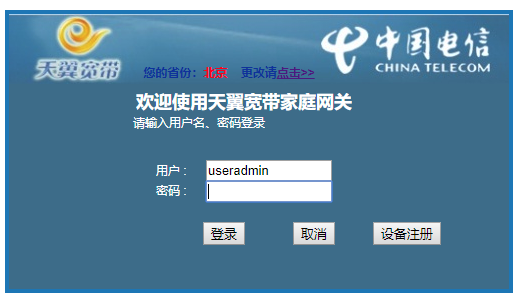

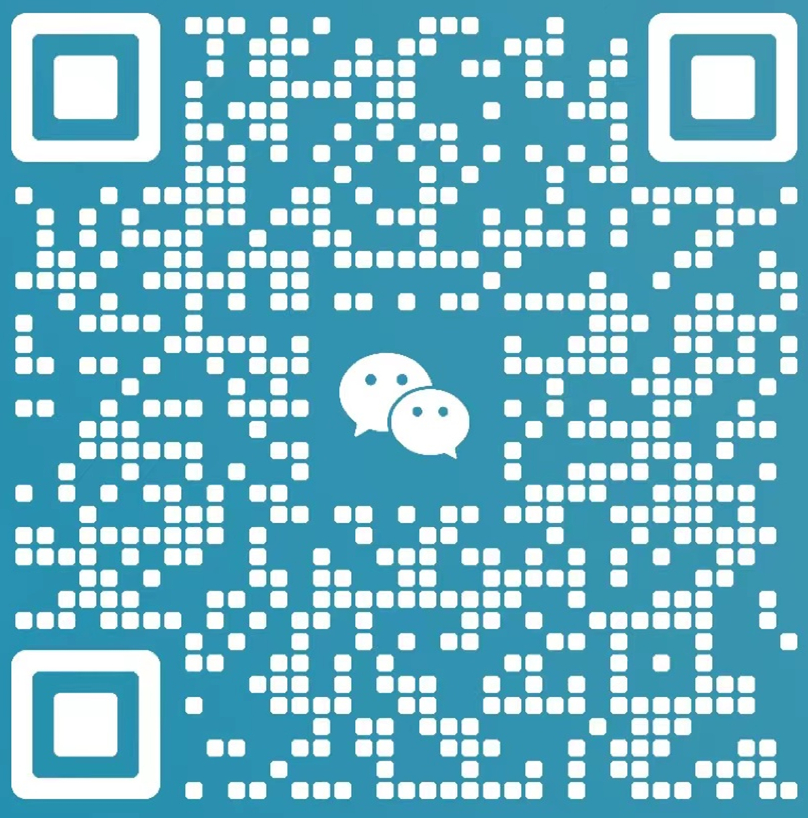

暂无评论内容